-
华为笔记本一键还原怎么使用
- 2020-02-01 11:00:00 来源:windows10系统之家 作者:爱win10
在大家使用电脑时,难免会出现操作系统出现严重错误、系统卡顿、中病毒等各种不得不重装系统的情况。华为针对这个问题很贴心的为自家的笔记本设计了一个一键还原的功能,可以帮助我们将出错的系统恢复成出厂的初始状态。下面就来看看这个功能是怎么使用的吧。
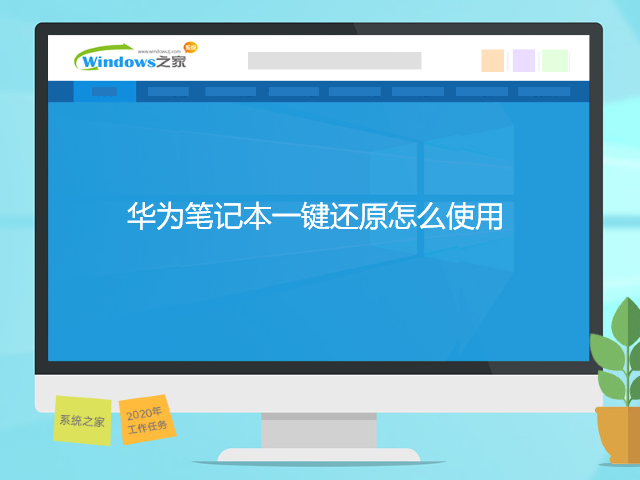
华为笔记本一键还原怎么使用
1、为华为笔记本连接电源适配器,按开机键后连续或者长按按F10

2、进入恢复出厂界面。最新版本的华为恢复出厂功能还能为C盘备份数据,大家根据实际情况进行选择。
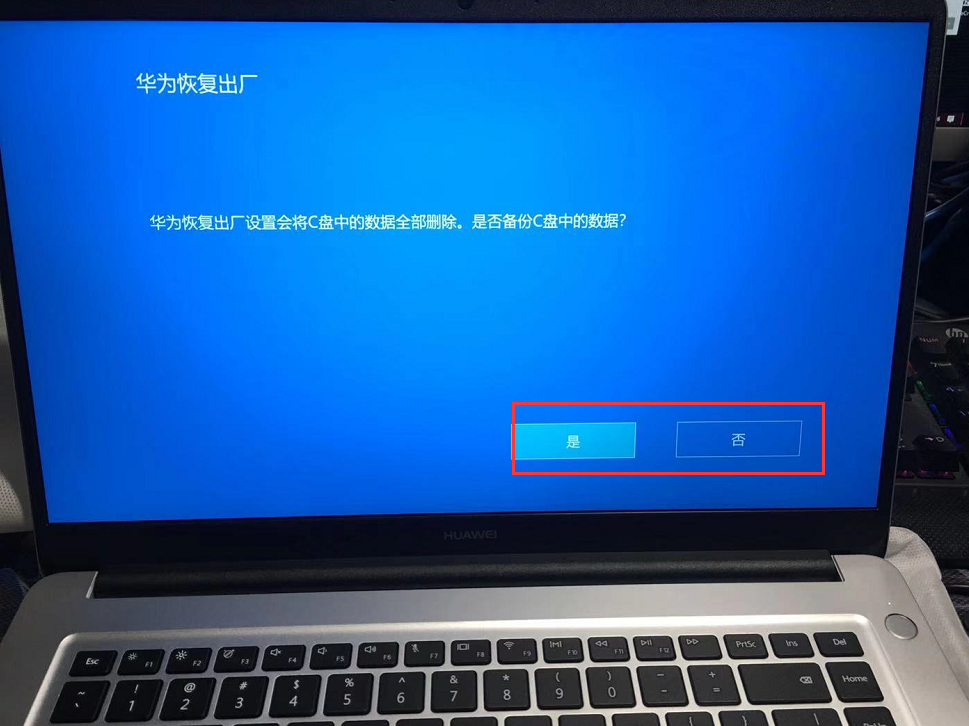
3、点击开始,开始恢复。
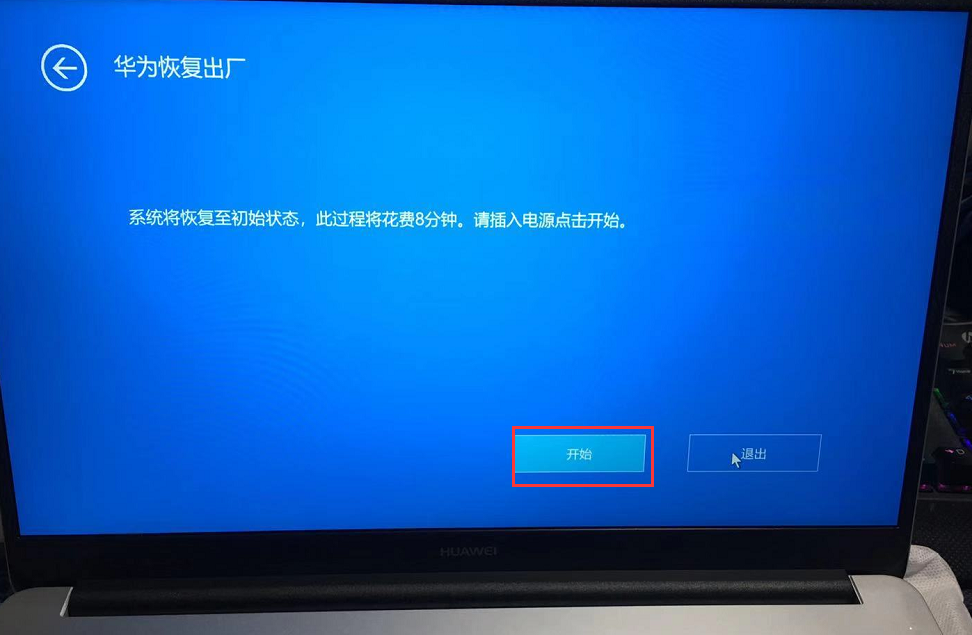
4、等待系统恢复完成。
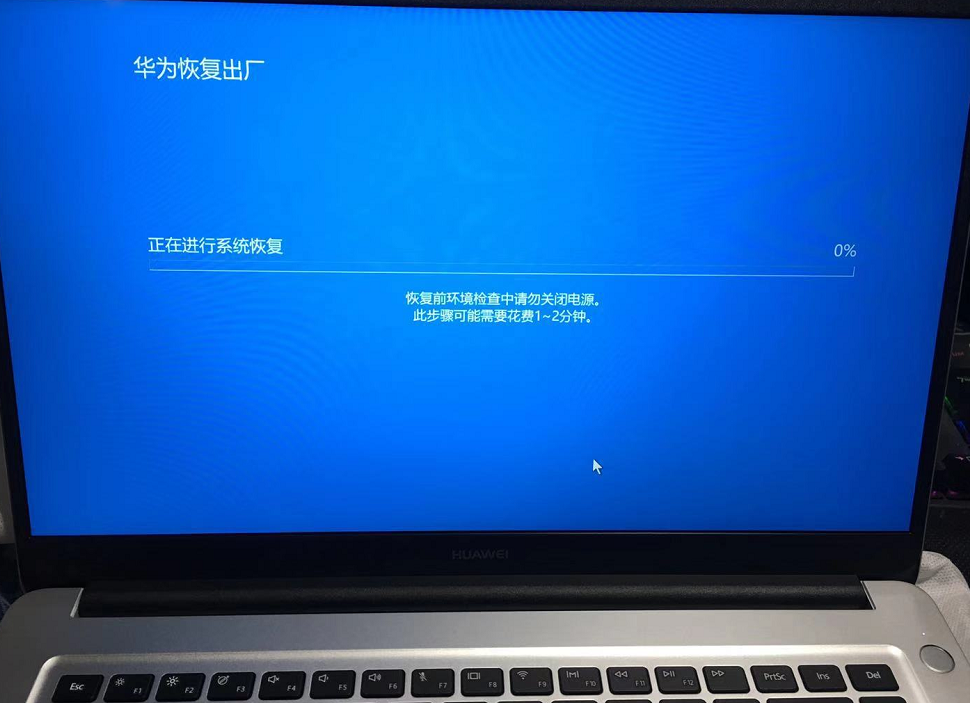
5、系统恢复出厂完成。
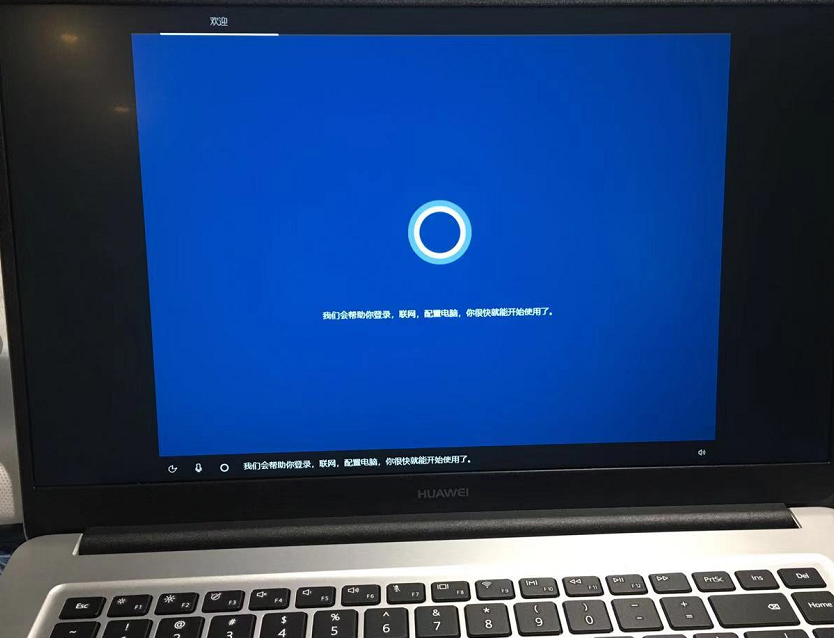
6、其他品牌的笔记本想要一键还原的话,可以先为系统备份ghost镜像,然后通过系统之家的自定义镜像还原进行还原操作。
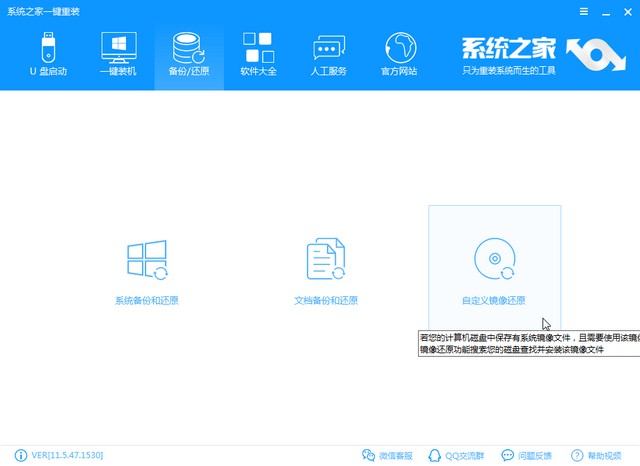
以上就是华为笔记本一键还原的使用方法了。
上一篇:荣耀电脑下载与安装win10iso镜像系统详细教程
下一篇:电脑系统安装教程
猜您喜欢
- 讲解笔记本怎么装系统2019-03-18
- 黑云一键重装系统如何使用,小编告诉你..2017-11-22
- 重装电脑系统教程2023-02-04
- 360一键Root,小编告诉你怎么使用360一..2017-12-20
- 一键清理垃圾,小编告诉你电脑怎么一键..2018-04-28
- 电脑重装系统后开不了机怎么解决..2023-03-13
相关推荐
- 图文详解电脑打不开怎么重装系统.. 2023-02-18
- 双win10系统安装教程 2023-03-06
- 细说东芝笔记本如何重装系统.. 2019-04-08
- 一键刷机哪个好,小编告诉你安卓刷机软.. 2018-04-21
- 如何重装系统最简单的方法.. 2022-12-14
- 一键还原精灵官网,小编告诉你一键还原.. 2018-01-02





 魔法猪一健重装系统win10
魔法猪一健重装系统win10
 装机吧重装系统win10
装机吧重装系统win10
 系统之家一键重装
系统之家一键重装
 小白重装win10
小白重装win10
 萝卜家园ghost win10 x86专业版v201607
萝卜家园ghost win10 x86专业版v201607 萝卜家园ghost win10 x64专业版v201604
萝卜家园ghost win10 x64专业版v201604 Microsoft Office 2010 vol 简体中文版 (微软办公软件)
Microsoft Office 2010 vol 简体中文版 (微软办公软件) 雨林木风ghost xp sp3旗舰版1704
雨林木风ghost xp sp3旗舰版1704 Win10简体中文专业版下载
Win10简体中文专业版下载 美明画图v3.25(流行的图片编辑软件)
美明画图v3.25(流行的图片编辑软件) Windows Load
Windows Load 雨林木风Ghos
雨林木风Ghos SDL Passolo
SDL Passolo  小白系统 gho
小白系统 gho 小白系统ghos
小白系统ghos 驱动精灵2013
驱动精灵2013 萝卜家园ghos
萝卜家园ghos 萝卜家园ghos
萝卜家园ghos BatteryInfoV
BatteryInfoV 魔法猪系统重
魔法猪系统重 深度技术32位
深度技术32位 Auslogics Bo
Auslogics Bo 粤公网安备 44130202001061号
粤公网安备 44130202001061号